iPadin ääniongelmia voi olla vaikea korjata, koska jonain päivänä kuulet äänen yhdestä sovelluksesta, mutta seuraavana päivänä se on mykistetty. Tai ehkä käytät sovellusta jonkin aikaa, avaat toisen sovelluksen ja palaat sitten ensimmäiseen ja huomaat, että se yhtäkkiä lakkaa pitämään ääntä. Nämä vianetsintävaiheet koskevat kaikkia tällä hetkellä tuettuja iPadeja, joissa on tuettu iOS-versio.
Korjaa mykistetty iPad
Jos olet jo yrittänyt käynnistää iPadin uudelleen, mutta se ei auttanut, ja tiedät, että kuulokeliitäntään ei ole kytketty kuulokkeita, voit kokeilla muutamia muita asioita.
-
Poista iPadin mykistys: Koska helposti käytettävissä olevassa Ohjauskeskuksessa on painike iPadin mykistämistä varten, on helppo ymmärtää, kuinka voit mykistää iPadin vahingossa. Outoa on, että vaikka iPad olisi mykistetty, jotkut sovellukset voivat silti antaa hienon äänen tästä asetuksesta riippumatta.
- Avata Ohjauskeskus† Jos sinulla on iPad ilman Face ID:tä, avaa Ohjauskeskus pyyhkäisemällä ylös alareunasta, mutta jos iPadissasi on Face ID, pyyhkäise alas oikeasta yläkulmasta.
- Etsi hiljaisuuspainike† Se on mykistetty korostettuna. Napauta sitä kerran poistaaksesi iPadin mykistyksen. Mykistyspainike näyttää kellolta (joissain iPadeissa sen läpi voi olla vinoviiva).
-
Lisää äänenvoimakkuutta sovelluksesta: On mahdollista, että järjestelmän äänenvoimakkuutta on lisätty eikä iPadia ole mykistetty, mutta sovellus itse tarvitsee äänenvoimakkuuden lisäämistä. Tämä häiriö ilmenee, kun käytät yhtä sovellusta äänten toistamiseen, mutta avaat sitten toisen, joka vaatii myös ääntä, ja palaat sitten ensimmäiseen.
- Avaa sovellus, josta ei kuulu ääntä.
- Käytä ääni kovemmalle -painiketta puolella iPadin äänenvoimakkuuden lisäämiseksi, mutta varmista, että teet tämän sovelluksen ollessa auki†
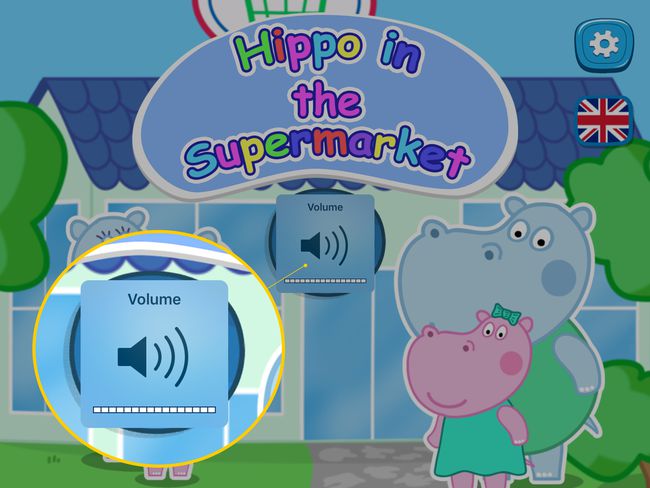
-
Tarkista ääni sovelluksen asetuksista: Useimmissa videopelisovelluksissa on omat äänenvoimakkuuden säätimet, ja jos on, voit yleensä mykistää pelin äänet tai jopa vain taustamusiikin. Olet ehkä ottanut käyttöön toisen tai molemmat näistä asetuksista, mikä mykistää sovelluksen tehokkaasti. Avaa kyseisen sovelluksen asetukset (eli avaa sovellus ja etsi «Asetukset»-alue) ja katso, voitko laittaa äänen takaisin päälle.
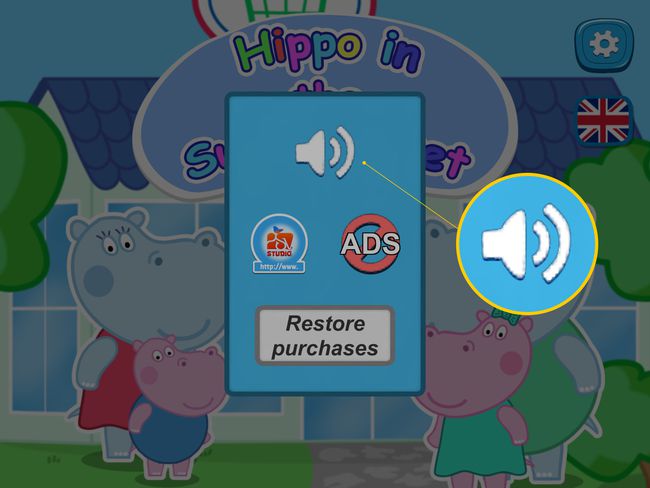
-
Tarkista sivukytkin: Vanhemmissa iPad-malleissa on sivulla kytkin, joka voi mykistää tabletin ja kytkeä sen takaisin päälle. Kytkin on aivan äänenvoimakkuuden säätimien vieressä, mutta jos se ei mykistä iPadia, kun käynnistät sen, se voidaan määrittää lukitsemaan näytön suunta sen sijaan. On mahdollista muuttaa iPadin sivukytkimen toimintaa asetuksissa, jos haluat käyttää sitä iPadin mykistykseen tai mykistyksen poistamiseen.
